Если в вашем рабочем пространстве Slack много каналов, частью которых вы являетесь, может быть сложно отслеживать каждый из них. Один из способов уменьшить беспорядок на боковой панели - оставить каналы, которые не важны для вашей работы. Еще вы можете настроить свои предпочтения так, чтобы на боковой панели отображались только каналы с непрочитанными сообщениями. Этот параметр сводит к минимуму количество каналов, отображаемых на боковой панели одновременно. Это упрощает просмотр каналов с непрочитанными сообщениями.
Как видеть в Slack только каналы с непрочитанными сообщениями
Вы можете настроить любую комбинацию этих групп каналов для отображения на боковой панели, настроив свои предпочтения. Для этого щелкните изображение своего профиля в правом верхнем углу. Затем нажмите «Настройки».
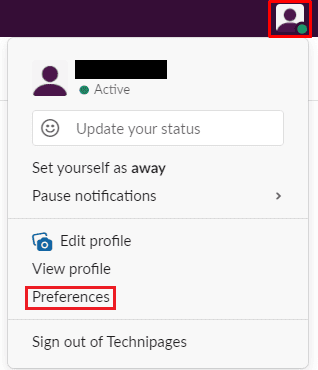
В настройках перейдите на вкладку «Боковая панель» и прокрутите страницу вниз. Чтобы отображать на боковой панели только каналы с непрочитанными сообщениями, выберите переключатель «Только непрочитанные беседы» в разделе «Показать». В качестве альтернативы, если вы запустили несколько каналов и все еще хотите видеть их. Выберите «Непрочитанные беседы плюс ваш помеченный раздел».
Кончик: Пометка канала помечает его как избранный и перемещает в отдельную категорию «Помеченные» на боковой панели, указанную непосредственно над списком основных каналов.
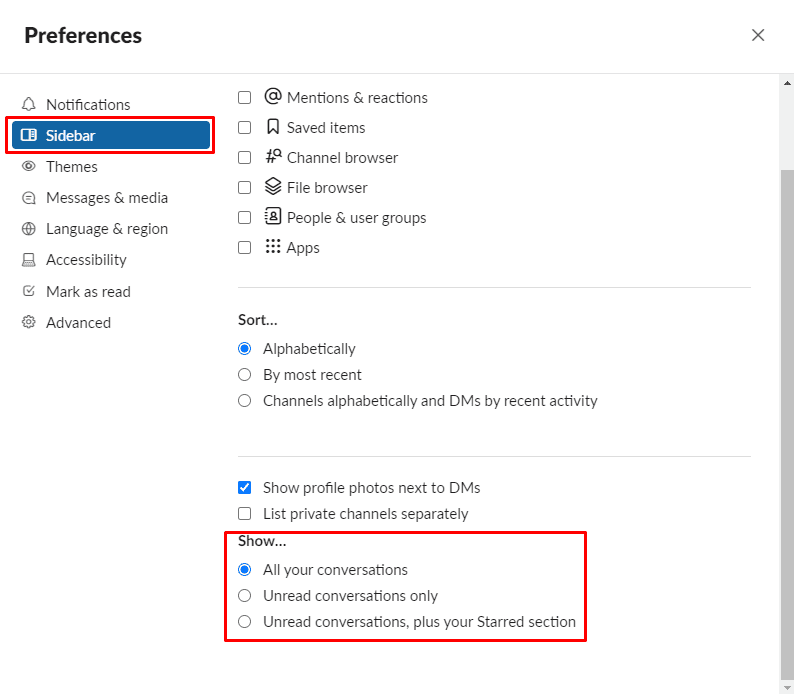
На вкладке настроек «Боковая панель» вы также можете скрыть изображения профиля, отображаемые рядом с вашими личными сообщениями, сняв флажок «Показывать фотографии профиля рядом с личными сообщениями». Вы можете отсортировать частные каналы отдельно, установив флажок «Отдельно перечислять частные каналы». В разделе «Сортировка» вы можете сохранить сортировку списка каналов по умолчанию в алфавитном порядке, отсортировать каналы по «самой последней» активности. Или отсортируйте каналы по алфавиту и прямые сообщения по недавней активности.
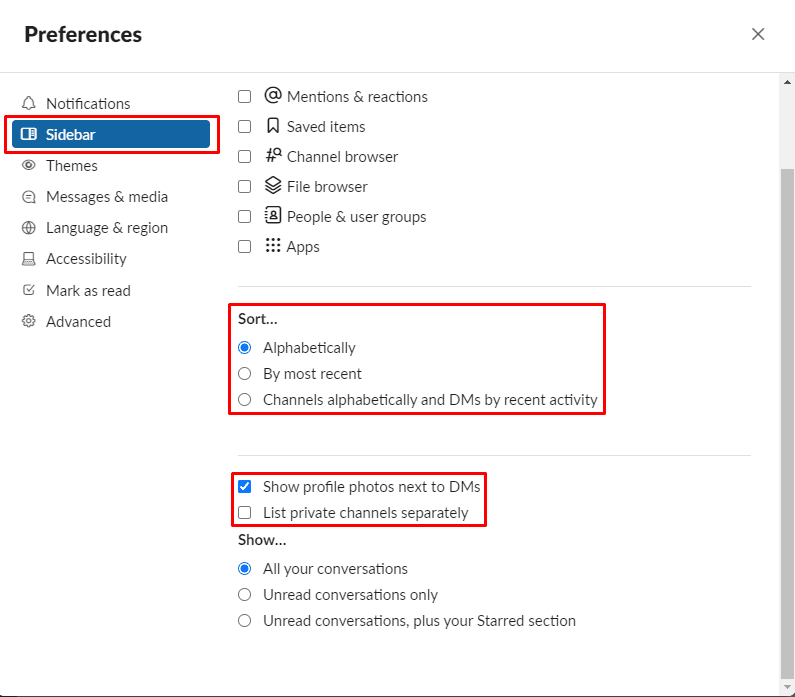
Вы предпочитаете, чтобы на вашем канале Slack отображались только непрочитанные разговоры, или вам нравится, чтобы все они были видны все время? Напишите в комментариях, что удобнее и почему!